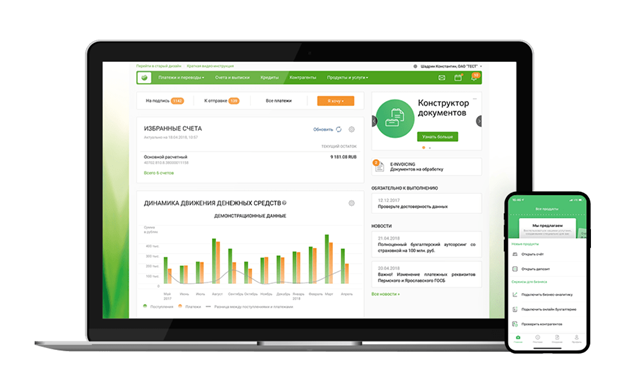Инкассовое поручение – это расчетный документ, выполняющий функцию платежного требования, который составляется организациями в тех случаях, когда им предоставляется право на бесспорное списание средств.
Для создания инкассового поручения в системе Сбербанк Бизнес ОнЛайн необходимо выполнить следующие действия:
- Перейти в пункт меню Платежи и переводы → Инкассовое поручение.
Внимание! На данный момент при выборе пункта меню Платежи и переводы для удобства реализован переход сразу к списку платежей и переводов, без выпадающего меню. Данная возможность доступна при подключении соответствующей услуги. Если услуга не была подключена, переход осуществляется указанным выше способом.
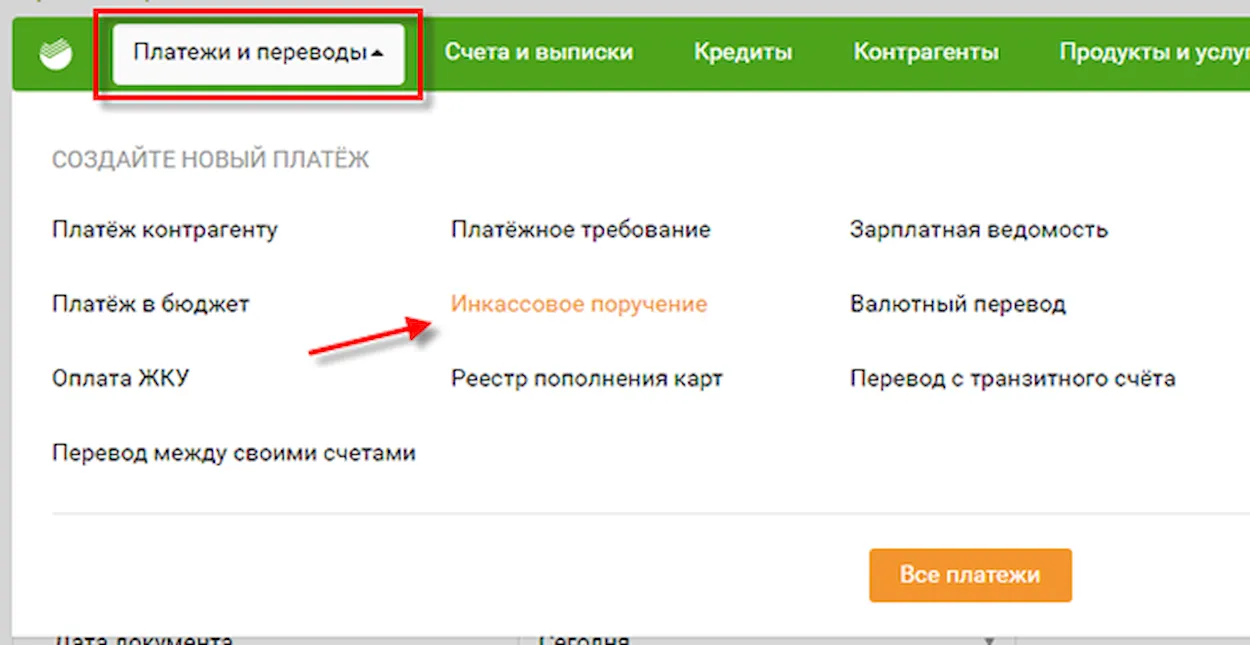
Также перейти к созданию инкассового поручения можно из списка всех платежей и переводов (Платежи и переводы – кнопка Все платежи), нажав на кнопку Новый платеж и выполнив переход по ссылке Инкассовое поручение.
- На открывшейся странице заполнить необходимые поля. Подробная информация по заполнению полей представлена в таблице ниже.
При создании инкассового поручения номер ему присваивается автоматически. Для того чтобы указать номер вручную, необходимо перейти по ссылке Задать номер и ввести нужное значение. Для изменения или удаления введенного значения используется ссылка Изменить и пиктограмма соответственно.
Примечание. При сохранении документа системой будет выполнена проверка номера на уникальность. Если в текущем году в системе Сбербанк Бизнес ОнЛайн уже был сохранен документ с таким номером, на экране будет показано соответствующее уведомление, а создаваемому документу будет присвоен ближайший свободный номер.
Поле Описание Сумма Ввести сумму инкассового поручения. НДС Указать размер НДС. Для этого необходимо выбрать из списка интересующее значение:
- если НДС уже включен в общую сумму инкассового поручения, необходимо выбрать значение «НДС включен в сумму платежа» и установить размер НДС, щелкнув по интересующему значению, например, «20%»;
- если НДС еще не был включен в сумму инкассового поручения, требуется выбрать значение «НДС добавляется к сумме платежа» и установить размер НДС, щелкнув по интересующему значению. В результате напротив поля Сумма будет показана общая сумма инкассового поручения с учетом НДС;
- если нужной ставки нет, необходимо выбрать из списка значение «НДС рассчитан и введен вручную», после чего указать сумму НДС;
- если данное инкассовое поручение не облагается НДС, нужно выбрать из списка соответствующее значение.
Дата документа По умолчанию установлено значение «Сегодня». Если документ требуется создать на другую дату, необходимо выбрать значение «На указанное число» и с помощью календаря указать нужную дату или ввести ее вручную. Счет для зачисления Выбрать из списка номер счета, на который требуется перевести денежные средства.
Для просмотра реквизитов выбранного счета необходимо щелкнуть по ссылке Показать реквизиты.
Плательщик Указать реквизиты плательщика, выбрав из списка интересующее значение.
Для просмотра реквизитов выбранного плательщика необходимо щелкнуть по ссылке Показать реквизиты.
Если информация об интересующем плательщика ранее не была добавлена в справочник контрагентов, нужно нажать на кнопку Создать нового, в открывшемся окне заполнить необходимую информацию, после чего нажать на кнопку Добавить.
Назначение платежа Указать назначение инкассового поручения. Статус плательщика Для платежей, направленных в бюджет, требуется указать статус налогоплательщика, выбрав из списка интересующее значение, и заполнить отобразившиеся ниже поля. Код (УИН) Ввести уникальный идентификатор начисления. Данный код состоит из 20 или 25 цифр. КБК Указать код бюджетной классификации в соответствии с классификацией доходов бюджета Российской Федерации. ОКТМО Ввести код ОКТМО муниципального образования, на территории которого мобилизуются денежные средства от уплаты налога (сбора) в бюджетную систему РФ.
Данный код может состоять из 8 цифр.
Основание платежа Указать основание создаваемого платежа, выбрав из списка соответствующее значение.
Если будет выбрано значение «0», основание платежа налоговые органы определят по своему усмотрению.
Показатель налогового периода Для налоговых платежей указывается налоговый период, для таможенных платежей – код таможенного органа. Для заполнения данного поля необходимо установить переключатель напротив интересующего значения и заполнить дополнительные поля. Номер документа Ввести номер налогового документа, на основании которого формируется данный платеж. Дата Указать дату налогового документа, на основании которого формируется данный платеж. Для этого необходимо установить переключатель напротив значения «Выбрать» и с помощью календаря указать интересующую дату или ввести ее вручную.
Если дату указывать не требуется, нужно установить переключатель напротив значения «Не указывать».
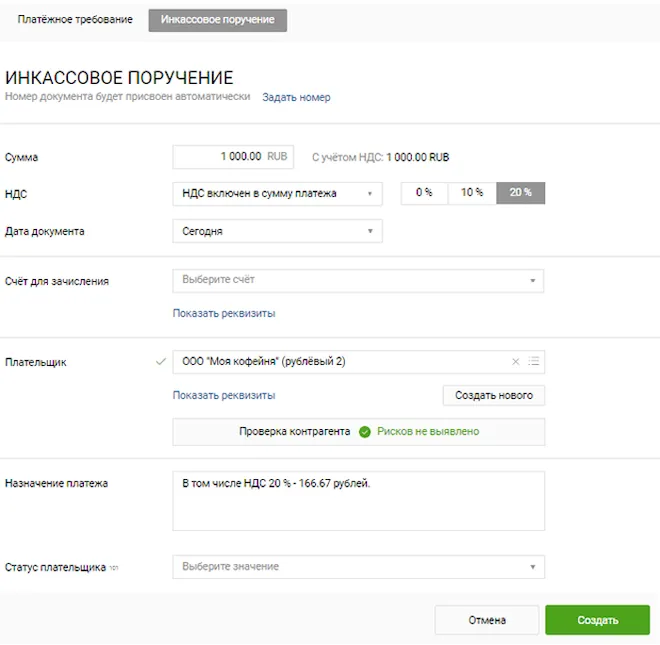
- Нажать кнопку Создать.
- Подписать инкассовое поручение.
- Отправить документ в Банк на обработку.
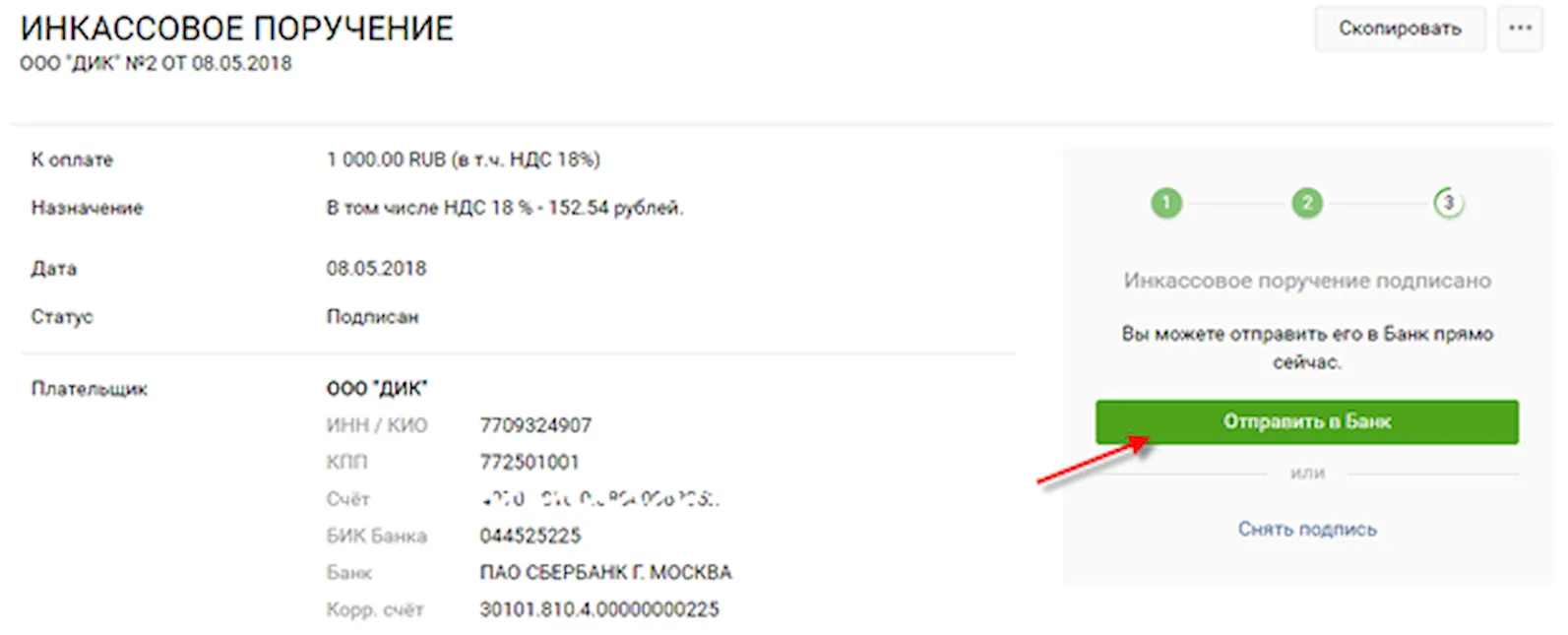
Для просмотра списка всех созданных в Сбербанк Бизнес ОнЛайн инкассовых поручений необходимо щелкнуть по ссылке К списку платежей, расположенной в верхнем левом углу страницы, или перейти в пункт меню Платежи и переводы, нажать на кнопку Все платежи и в списке документов выбрать значение «Инкассовые поручения».
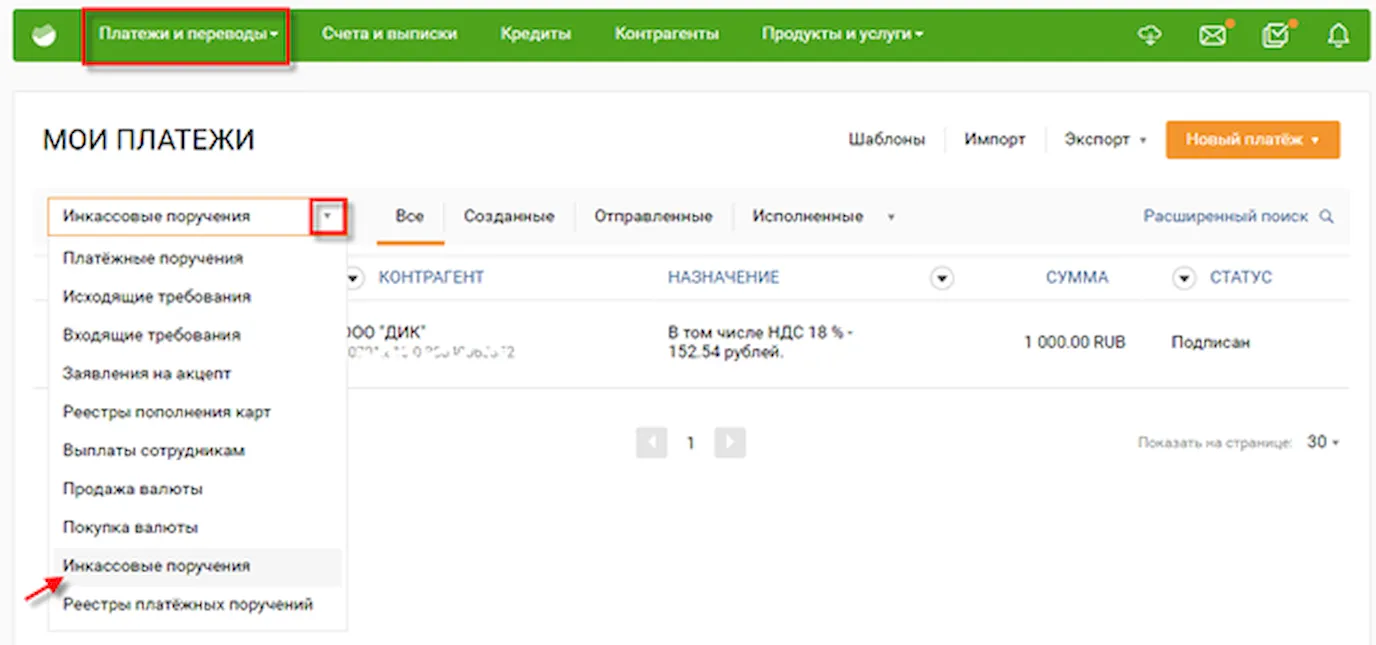
В зависимости от статуса документа с ним можно выполнить различные операции: отредактировать, удалить, подписать, проверить подпись, снять подпись, скопировать, распечатать.